发布时间:2024-12-29 09: 00: 00
很多做加工的朋友都知道,Worknc是一款非常好用的CAM软件,用它来处理复杂的加工任务,效率特别高。但是,有些功能,比如刀路转曲线或者自动化钻孔,很多人用起来会有点迷糊,不知道怎么操作才能把活干得又快又好。今天咱们就用最简单的方式,聊聊怎么在worknc设置刀路转曲线?worknc刀路转线开启的方法。
一、怎么在worknc设置刀路转曲线?
刀路转曲线听起来有点专业,但其实就是把刀具走的路径转成曲线,方便后续的调整或者分析。比如,你想看刀具走过的地方是不是符合加工需求,就可以用这个功能。
先找到转曲线功能在哪
打开Worknc,找到“路径编辑”菜单,里面有一个选项叫“转曲线”。这就是我们要用的功能。如果没找到,可以用菜单搜索,直接搜“曲线”,它会帮你定位到位置。
选一条刀路试试
要转曲线,首先得有刀路。比如你做了一个加工路径,先选中它,然后点开转曲线功能。这个时候,软件会让你确认要转成曲线的路径,直接点“确定”就行。
调一下转曲线的精度
转曲线的时候,系统会问你一个精度值,意思是曲线要多光滑。如果是精加工,精度可以调高一点,比如0.01;如果是粗加工,精度可以低一点,0.1或者0.2都可以,省时间嘛。
生成曲线看看效果
点“应用”之后,系统会把刀路变成曲线,显示在画面里。你可以旋转模型看看这些曲线是不是你想要的样子。如果哪里不对,可以回去再调一调。
这个功能特别适合那些需要分析刀路或者重新调整路径的加工任务,简单又实用。
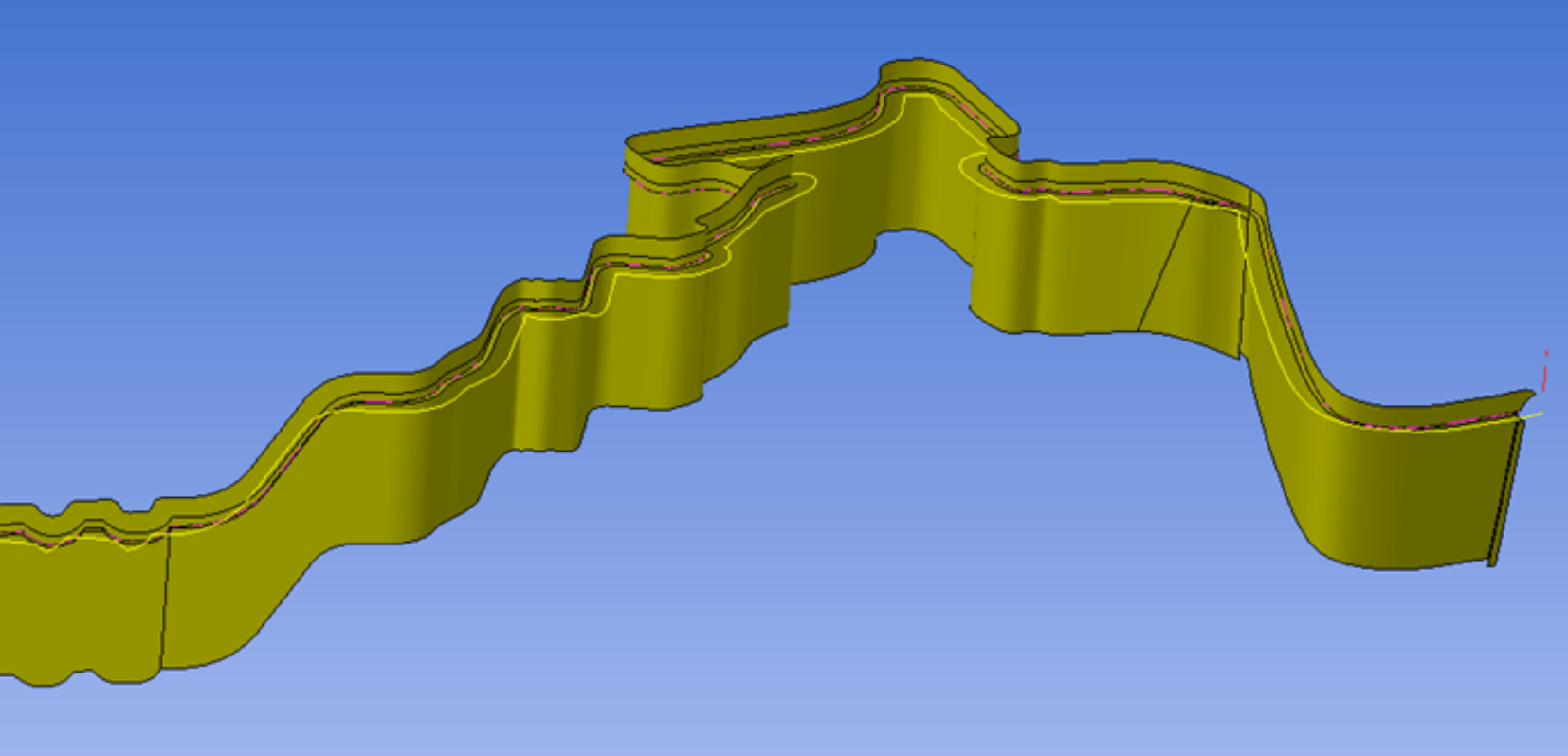
二、worknc刀路转线开启的方法?
除了转曲线,有时候你会发现转线功能也很好用,尤其是对一些简单直线加工任务,转线能让路径更简单,机器跑起来更高效。
进入路径编辑模式
在Worknc的工具栏里找到“路径编辑”按钮,点进去之后,你会看到一个选项叫“转线”。别被名字吓到,它其实就是把刀路转成一段一段的直线。
选择路径进行转线
和转曲线一样,先选中你想要处理的刀路。这个操作很灵活,你可以一次选一条,也可以框选多条路径,一起处理。
设置转线的参数
在转线功能的设置窗口,你可以调整直线的长度、角度偏差等等。比如说,你想让直线尽量长一些,可以把参数值调大一点。所有设置完了,点“确认”。
检查转线结果
转完之后,刀路会变成一段一段的直线,直接显示在你的加工视图里。如果哪里不对,可以重新选路径再转一次。
这个功能特别适合那些对路径要求没那么复杂的任务,比如一些简单的粗加工,既节省时间又能提高效率。

三、Worknc怎么设置自动化钻孔
如果你经常处理有很多孔的工件,那自动化钻孔功能简直就是救星!不需要一个个地设置路径,系统会帮你全自动搞定。
导入模型识别孔位
先把你的工件模型导入到Worknc里,然后用“自动识别孔位”功能扫描整个模型。它会自动标记所有的孔,甚至还能区分孔的大小,超级方便。
设置钻孔的参数
识别完孔位后,接下来就是设置参数了,比如钻头直径、进给速度、钻孔深度等等。如果孔的尺寸不一样,可以用分组功能,把相同尺寸的孔分成一组,分别设置参数。
生成钻孔路径
点击“生成路径”按钮,Worknc会根据你的参数和孔的位置,自动生成加工路径。路径会显示在画面里,你可以看到每个孔的加工顺序。
优化路径顺序
为了节省时间,Worknc还有路径优化功能,可以帮你减少刀具空走的距离。特别是当孔位分布不规则的时候,这个功能可以大大提升效率。
模拟加工检查
最后一步,运行一下Worknc的模拟功能,检查路径有没有问题。确认没问题后,就可以输出NC代码,用于实际加工了。
自动化钻孔功能特别适合那些多孔加工的工件,比如机床零件或者板材,省时又省力。

总结以上就是怎么在worknc设置刀路转曲线?worknc刀路转线开启的方法,通过上面的讲解,相信你对Worknc的刀路转曲线、转线和自动化钻孔功能都有了更清楚的了解。这些功能看起来复杂,其实只要按步骤操作,真的很容易上手。希望这篇文章能帮到你,让你的加工工作更高效、更轻松!
展开阅读全文
︾
读者也喜欢这些内容:

WorkNC如何提高刃口模精度 WorkNC刃口轮廓怎么加工
在模具加工里,刃口模是个精细活,尤其是做冲裁模、剪切模的时候,刃口的锋利度和光洁度直接决定了成品质量。如果刃口不够锋利,冲出来的零件就容易毛刺多、边缘不齐,甚至直接废品。还好,WorkNC有不少实用功能,能有效提高刃口模的精度和光洁度。...
阅读全文 >

WorkNC怎么设置复杂孔位 WorkNC复杂孔位怎么加工
在数控加工中,复杂孔位真的是个大难题,尤其是那种角度多变、孔径差异大、孔道交错的工件,一不小心就容易崩刀、跳刀,甚至直接孔位偏差,加工效果差到让人抓狂。还好,WorkNC有一些专门针对复杂孔位的设置和优化方法,能有效提高加工精度和效率。...
阅读全文 >
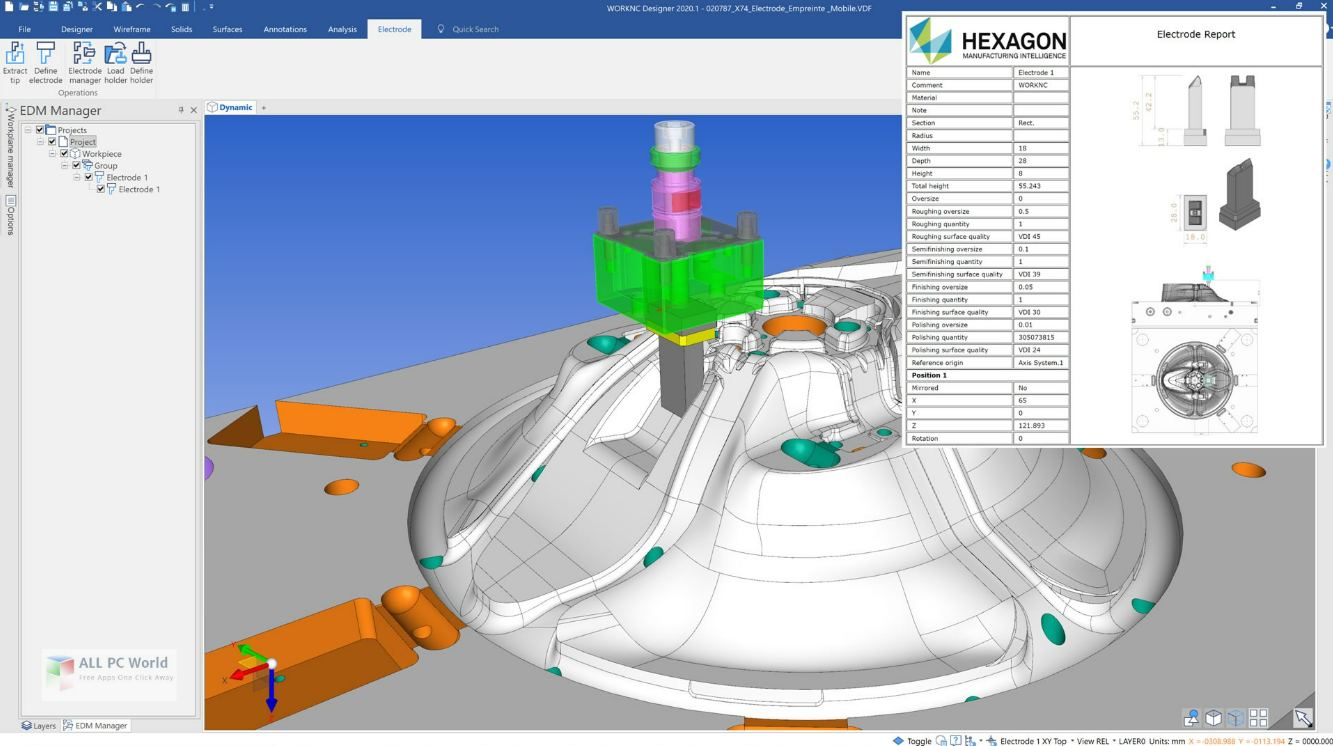
WorkNC能给模具编号吗?如何在WorkNC输出程序名前增加模具编号
很多做数控编程的小伙伴在使用WorkNC的时候,都会有个小困扰:怎么管理程序文件,尤其是当程序多到像山一样,万一没加编号搞错了可就麻烦了。那问题来了,WorkNC能给模具编号吗?如何在WorkNC输出程序名前增加模具编号,这样才能避免后期查找时的一团糟。...
阅读全文 >

worknc怎么设置测量只显示xy?worknc怎么设置旋转坐标系
如果你经常用worknc做编程,那一定知道,测量和坐标系的设置可是非常重要的操作。很多时候,我们可能只需要关注XY平面的数据,而Z方向的数据就显得多余。那么,worknc怎么设置测量只显示xy?worknc怎么设置旋转坐标系。...
阅读全文 >